كيفية إصلاح خطأ 503 فشل جلب الواجهة الخلفية
نشرت: 2024-02-02لا داعي للذعر إذا ظهر خطأ Backend Fetch Failer 503 كلما حاولت الوصول إلى أحد مواقع الويب، فإليك أفضل الحلول لهذه المشكلة.
يمكن أن يكون "خطأ 503 فشل جلب الواجهة الخلفية" مزعجًا عندما تحاول عرض أي موقع ويب. يظهر الخطأ عادةً عندما يفشل خادم الويب في استرداد البيانات المطلوبة. على الرغم من أنها مشكلة مؤقتة بشكل عام وتختفي بعد الانتظار لبضع لحظات، فقد تحتاج إلى استكشاف المشكلة وإصلاحها إذا بدا أنها لا تختفي.
وبما أن حل هذه المشكلة قد يكون أمرًا صعبًا، تقدم هذه المقالة دليلاً سريعًا وسهلاً وفعالًا يحتوي على أفضل الحلول لهذه المشكلة. ومع ذلك، فإن معرفة سبب المشكلة هي الخطوة الأولى نحو حلها. ومن ثم، دعونا أولاً نفحص سبب مواجهة الخطأ.
أسباب الخطأ 503 فشل جلب الواجهة الخلفية
قد تكون العوامل الموضحة أدناه مسؤولة عن مشكلة فشل جلب الواجهة الخلفية التي تواجهها.
- ضعف الاتصال بالشبكة أو بطء سرعة الإنترنت
- خادم الموقع تحت الصيانة
- لا توجد ذاكرة كافية متوفرة مع الخادم لمعالجة المعلومات
بعد التعرف على الأسباب المحتملة لهذه المشكلة، دعونا نفهم كيفية حلها.
إصلاحات الخطأ 503 فشل جلب الواجهة الخلفية (سريع وسهل)
يمكنك اتباع الأساليب التالية لإبعاد خطأ فشل جلب الواجهة الخلفية.
الإصلاح 1: إغلاق علامات التبويب الأخرى
قد يتم تحميل ذاكرة التخزين المؤقت لمتصفحك بشكل زائد إذا أبقيت عددًا كبيرًا جدًا من علامات التبويب مفتوحة. ومن ثم، يمكنك إغلاق علامات التبويب الأخرى لتحرير الذاكرة المطلوبة للخادم لمعالجة المعلومات الواردة من موقع الويب الذي تحاول الوصول إليه. نأمل أن يؤدي ذلك إلى حل مشكلة "فشل جلب الواجهة الخلفية للخطأ 503". إذا استمرت المشكلة، فلدينا أدناه المزيد من الحلول.
اقرأ أيضًا: كيفية مسح ذاكرة التخزين المؤقت وملفات تعريف الارتباط في المتصفح
الإصلاح 2: حاول تحديث صفحة الويب
في بعض الأحيان يكون للمشكلات المعقدة حلول بسيطة. على سبيل المثال، يمكن لتحديث بسيط لصفحة الويب أن يحل المشكلة المزعجة التي تواجهها. ومن ثم، يمكنك النقر علىأيقونة التحديث بجانب شريط العناوين أو استخدام اختصار لوحة المفاتيح F5+CtrlأوF5لتحديث صفحة الويب.
الإصلاح 3: إجراء إعادة ضبط المتصفح
هل تواجه مشكلة "فشل جلب الواجهة الخلفية للخطأ 503" ليس على موقع واحد بل على عدة مواقع ويب؟ إذا كانت الإجابة بنعم، فيمكنك إعادة ضبط المتصفح على الإعدادات الافتراضية. على الرغم من أن خطوات إعادة تعيين المتصفحات هي نفسها في الغالب لجميع المتصفحات، إلا أنها قد تختلف قليلاً من متصفح لآخر. ومن هنا، إليك كيفية إعادة ضبط Chrome وFirefox وSafari.
إعادة ضبط متصفح كروم
- للبدء، انقر فوق النقاط الرأسية الثلاث الموجودة في الزاوية اليمنى العليا لنافذة Chrome.
- الآن، اخترالإعدادات من القائمة التي تظهر على شاشتك.
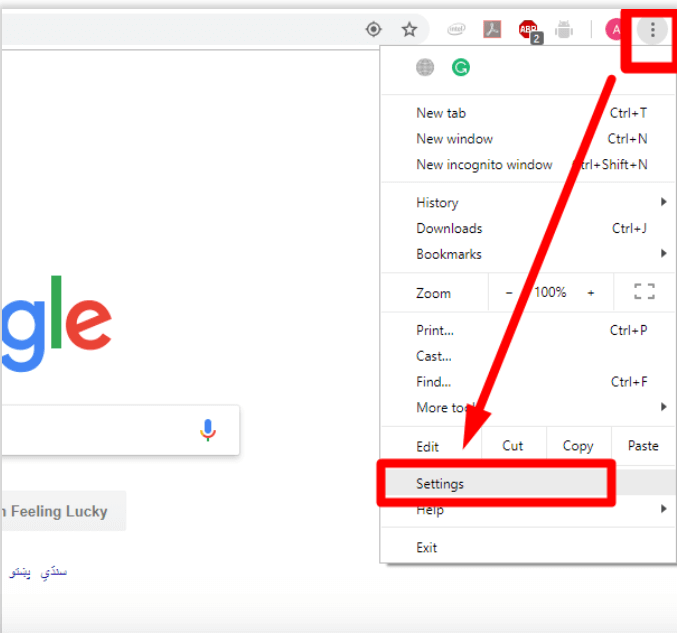
- حدد خيارإعادة الضبط والتنظيف من القسم الأيسر من نافذة الإعدادات.
- يمكنك الآن اختيار استعادة الإعدادات إلى إعداداتها الافتراضية الأصلية من الجزء الأيمن لنافذة Chrome.
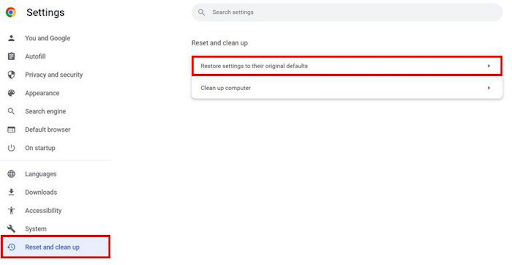
- أخيرًا، حدد خيارإعادة ضبط الإعدادات لإنهاء عملية إعادة ضبط إعدادات Google Chrome.
إعادة ضبط متصفح فايرفوكس
- للبدء، انقر فوق الأشرطة الأفقية الثلاثة الموجودة في الزاوية اليمنى العليا من نافذة Firefox.
- ثانيا، اختر مساعدة من القائمة المتاحة على شاشتك.
- الآن، اختر الحصول على المزيد من معلومات استكشاف الأخطاء وإصلاحها من قائمة التعليمات التي تظهر على الشاشة.
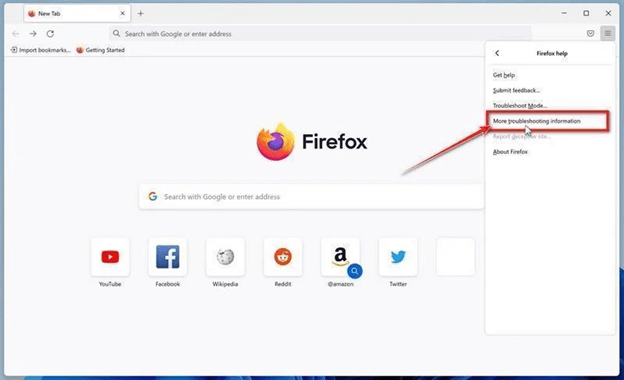
- يمكنك الآنتحديث Firefox.
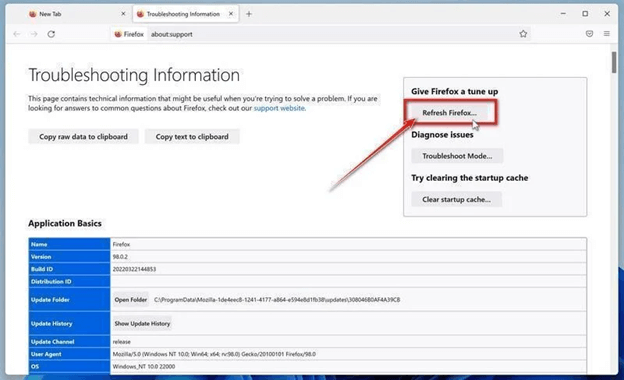
- الآن، انقر فوق الزرRefresh Firefox لتأكيد رغبتك في إعادة ضبط إعدادات Firefox.
- وأخيرًا، اختر "إنهاء" لإكمال عملية إعادة التعيين.
اقرأ أيضًا: كيفية مسح خطأ DNS الداخلي لـ Chrome Net (ثابت)

الإصلاح 4: جرب متصفحًا آخر
في بعض الأحيان تحدث مشكلات غير متوقعة في المتصفح، مما يؤدي إلى مشكلة Error 503 Backend Fetch Failed. في مثل هذه المواقف، يمكنك تجربة متصفح مختلف للوصول إلى موقع الويب الذي تحاول فتحه. إذا كنت في حيرة من أمرك بشأن المتصفح الذي يجب أن تجربه، فيمكنك الاختيار من بين أفضل اختياراتنا لأفضل المتصفحات.
الإصلاح 5: حاول إعادة تشغيل جهاز توجيه WiFi
هل تواجه مشكلة فشل جلب الواجهة الخلفية على أكثر من موقع ويب؟ إذا كانت الإجابة بنعم، فإن إعادة تشغيل موجه WiFi الخاص بك يمكن أن يساعد في حل هذه المشكلة. فيما يلي الخطوات التي يمكنك اتخاذها لإعادة تشغيل جهاز التوجيه.
- للبدء، اخرج من المتصفح وأعد تشغيل جهاز الكمبيوتر الخاص بك.
- ثانيا، قم بإيقاف تشغيل جهاز التوجيه.
- الآن، انتظر لمدة ثلاثين ثانية على الأقل.
- بعد الانتظار لمدة ثلاثين ثانية، قم بتشغيل موجه WiFi الخاص بك.
الإصلاح 6: إجراء اختبار ping
يمكن أن يتسبب فقدان الحزمة أو انقطاع الاتصال أو مشكلات الاتصال الأخرى بالإنترنت في حدوث المشكلة التي تواجهها. ومن ثم، يمكنك تجربة اختبار ping لحل المشكلة. وفيما يلي الخطوات للقيام بذلك.
- أولاً، أدخل cmd في مربع بحث Windows.
- الآن، انقر بزر الماوس الأيمن على نتيجة البحث الأولى، أي موجه الأوامر، وحدد تشغيل كمسؤول من الخيارات التي تظهر على الشاشة.
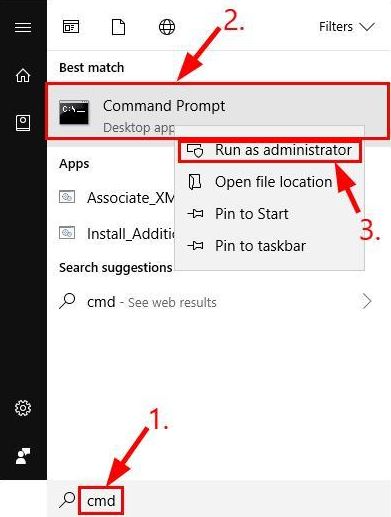
- أدخل ping 8.8.8.8 في سطر الأوامر واضغط على Enter لتنفيذ الأمر.
اقرأ أيضًا: كيفية إصلاح خطأ تم رفض عنوان URL المطلوب (تم الإصلاح)
إصلاح 7: اتصل بمسؤول الموقع
إذا لم ينجح أي من الحلول المذكورة أعلاه (قد يحدث ذلك إذا كانت المشكلة في موقع الويب)، فيمكنك الاتصال بمسؤول موقع الويب المعني لإبلاغه بالخطأ. يمكنك التواصل معهم من خلال مجموعات التواصل الاجتماعي الخاصة بهم أو معلومات الاتصال (إذا كانت متوفرة) على الموقع الإلكتروني.
خطأ 503 فشل جلب الواجهة الخلفية
تحدثنا خلال هذه المقالة عن أسباب الخطأ 503 Backend Fetch Failed وكيفية التخلص منه. يمكنك اتباع الإصلاحات المشتركة في الدليل أعلاه لإصلاحها. ومع ذلك، ليس عليك تجربة كل الحلول. كل ما عليك فعله هو البدء في استكشاف الأخطاء وإصلاحها مع الإصلاح الأول والتوقف عند اختفاء المشكلة.
ومع ذلك، في حالة وجود أي أسئلة أو اقتراحات حول هذه المقالة، يمكنك ترك تعليق للتواصل معنا. سنكون سعداء للمساعدة.
